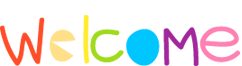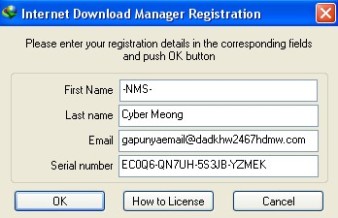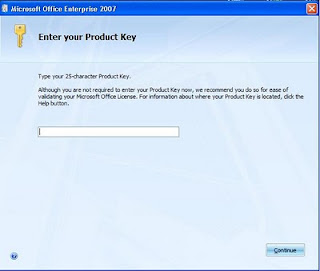Cara Install Internet Download Manager Menjadi Full Version
Cara menginstall IDM menjadi full version cukup mudah. Kita tidak perlu mendownload crack atau path yang mungkin membuat anda kebingungan. Berikut caranya:
1.) pastikan anda sudah mempunyai softwarenya terelebih dahulu
2.) Langkah pertama adalah matikan koneksi internet anda terlebih dahulu.
3.) Setelah itu silahkan isi registrasi. Masukkan first name, last name, danemail terserah kita. Namun untuk serial number silahkan pilih salah satu dari serial number berikut ini:
W3J5U-8U66N-D0B9M-54SLM
EC0Q6-QN7UH-5S3JB-YZMEK
GZLJY-X50S3-0S20D-NFRF9
4.) Klik OK.
5.) Sambil menunggu koneksi registrasi berjalan, buka windows explorer. Cari file bernama C:\WINDOWS\system32\drivers\etc\hosts. Buka melalui program Notepad.
6.) Lalu copy dan pastekan kode berikut tepat di bawah kode 127.0.0.1 localhost:
127.0.0.1 tonec.com
127.0.0.1 www.tonec.com
127.0.0.1 registeridm.com
127.0.0.1 www.registeridm.com
127.0.0.1 secure.registeridm.com
127.0.0.1 internetdownloadmanager.com
127.0.0.1 www.internetdownloadmanager.com
127.0.0.1 secure.internetdownloadmanager.com
127.0.0.1 www.secure.internetdownloadmanager.com
127.0.0.1 mirror.internetdownloadmanager.com
127.0.0.1 www.mirror.internetdownloadmanager.com
127.0.0.1 mirror2.internetdownloadmanager.com
127.0.0.1 www.mirror2.internetdownloadmanager.com
127.0.0.1 mirror3.internetdownloadmanager.com
127.0.0.1 www.mirror3.internetdownloadmanager.com
127.0.0.1 174.133.70.98
7.) Setelah itu klik Save atau CTRL + S
Kini IDM anda telah menjadi full version dan bisa mendownload apapun sesuka anda
Catatan:
1.) Kalo file hosts nggak ketemu, ada kemungkinan terhidden. Aktifkan view hidden files di Windows Explorer.
2.) Untuk pengguna Windows Vista/Windows 7. Cara edit file hosts nya :
- Copy file hosts ke drive lain selain drive C.
- Edit dengan notepad kemudian save.
- Copy paste file tersebut ke tempat asal folder file hosts.
3.) Karena kita telah mem-block main download server IDM (mirror2.internetdownloadmanager.com), maka untuk mendownload versi terbaru dari IDM, pilih download from Cnet, atau dari Mirror Site yg ada
low anda bingung panggil ajah tukang instal
heheheheeeeeee